Guide d’utilisation de Keynote pour Mac
- Bienvenue
-
- Présentation de Keynote
- Présentation des images, des graphiques et des autres objets
- Créer votre première présentation
- Choisir comment parcourir une présentation
- Ouvrir ou fermer une présentation
- Enregistrer une présentation et lui attribuer un nom
- Rechercher une présentation
- Imprimer une présentation
- Touch Bar pour Keynote
- Créer une présentation à l’aide de VoiceOver
-
- Ajouter ou supprimer des diapositives
- Modifier la taille de la diapositive
- Modifier l’arrière-plan d’une diapositive
- Ajouter une bordure autour d’une diapositive
- Afficher ou masquer les paramètres fictifs de texte
- Afficher ou masquer les numéros des diapositives
- Appliquer une disposition de diapositive
- Ajouter et modifier des dispositions de diapositive
- Modifier un thème
-
- Changer la transparence d’un objet
- Remplir des objets avec une couleur ou une image
- Ajouter une bordure à un objet
- Ajouter une légende ou un titre
- Ajouter un reflet ou une ombre
- Utiliser des styles d’objets
- Redimensionner, faire pivoter et retourner des objets
- Déplacer et modifier des objets dans la liste d’objets
- Ajouter des objets liés pour rendre une présentation interactive
-
- Présenter sur votre Mac
- Présenter sur un écran séparé
- Effectuer une présentation sur un Mac via Internet
- Utiliser une télécommande
- Configurer une présentation pour qu’elle avance automatiquement
- Lire un diaporama avec plusieurs intervenants
- Ajouter et afficher des notes d’intervenant
- Tester la présentation sur votre Mac
- Enregistrer des présentations
-
- Envoyer une présentation
- Présentation de la fonctionnalité de collaboration
- Inviter d’autres personnes à collaborer
- Collaborer sur une présentation partagée
- Suivre l’activité dans une présentation partagée
- Modifier les réglages d’une présentation partagée
- Arrêter de partager une présentation
- Dossiers partagés et collaboration
- Utiliser Box pour collaborer
- Créer un GIF animé
- Publier votre présentation dans un blog
-
- Utiliser iCloud Drive avec Keynote
- Exporter au format PowerPoint ou dans un autre format de fichier
- Réduire la taille d’une présentation
- Enregistrer une présentation volumineuse en tant que paquet d’installation
- Rétablir une version précédente d’une présentation
- Déplacer une présentation
- Supprimer une présentation
- Protéger une présentation avec un mot de passe
- Verrouiller une présentation
- Créer et gérer des thèmes personnalisés
- Copyright

Ajouter une galerie d’images dans Keynote sur Mac
Une galerie d’images vous permet de consulter un ensemble de photos depuis un seul endroit sur une diapositive, en affichant une seule photo à la fois. Lorsque vous montrez votre présentation, vous pouvez faire défiler les images avant de passer à la diapositive suivante. Un effet visuel s’affiche pendant la transition entre une image et la suivante.
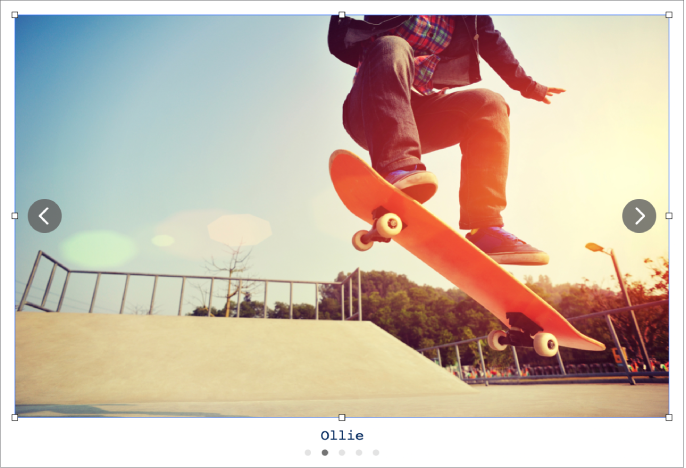
Cliquez sur
 dans la barre d’outils, puis choisissez « Galerie d’images ».
dans la barre d’outils, puis choisissez « Galerie d’images ».Faites glisser la galerie d’images pour la repositionner sur la diapositive, puis faites glisser une poignée de sélection pour la redimensionner.
Pour ajouter des images, faites-les glisser de votre ordinateur vers la galerie d’images.
Pour personnaliser la galerie d’images, vérifiez qu’elle est sélectionnée, puis effectuez l’une des opérations suivantes :
Pour ajuster la position ou le niveau de zoom d’une image : Cliquez deux fois sur l’image de la diapositive, puis faites-la glisser pour la déplacer dans le cadre. Faites glisser le curseur pour l’agrandir ou la réduire.
Pour réorganiser les images : Dans la barre latérale Format
 , cliquez sur l’onglet Galerie, puis faites glisser les vignettes des images pour les réorganiser.
, cliquez sur l’onglet Galerie, puis faites glisser les vignettes des images pour les réorganiser.Pour modifier la transition entre les images : Pour modifier l’effet visuel appliqué entre les images de la présentation, dans la
 barre latérale Animer, cliquez sur l’onglet Action, puis cliquez sur Modifier.
barre latérale Animer, cliquez sur l’onglet Action, puis cliquez sur Modifier.Pour ajouter une description d’image pouvant être énoncée par une technologie d’assistance (par exemple, VoiceOver) : Cliquez sur l’onglet Galerie dans la barre latérale Format
 , puis cliquez sur une vignette d’image. Saisissez votre texte dans la zone de texte Description de l’image. La description de l’image n’est pas visible dans votre présentation.
, puis cliquez sur une vignette d’image. Saisissez votre texte dans la zone de texte Description de l’image. La description de l’image n’est pas visible dans votre présentation.Vous pouvez également ajouter un titre à une galerie d’images, ainsi que des légendes à toutes vos images ou à certaines d’entre elles. Consultez la rubrique Ajouter une légende ou un titre à des objets dans Keynote sur Mac.
Pour parcourir la galerie d’images, cliquez sur
 ou sur
ou sur  .
.
Pour supprimer une image de la galerie, dans la barre latérale Format ![]() , cliquez sur l’onglet Galerie, cliquez sur la vignette de l’image, puis appuyez sur Supprimer.
, cliquez sur l’onglet Galerie, cliquez sur la vignette de l’image, puis appuyez sur Supprimer.